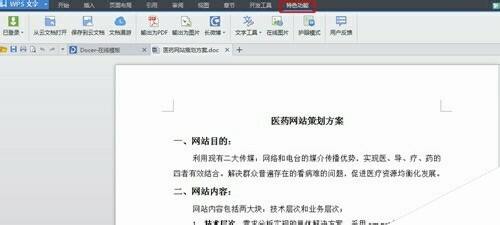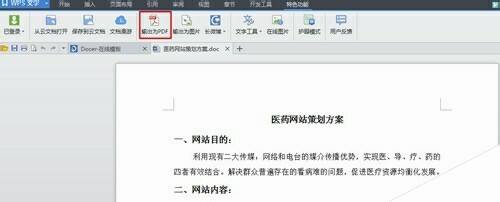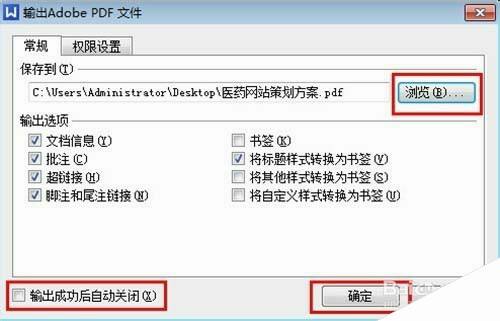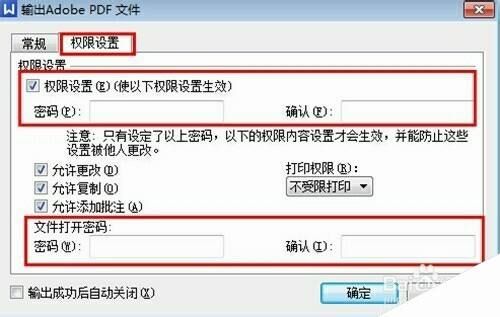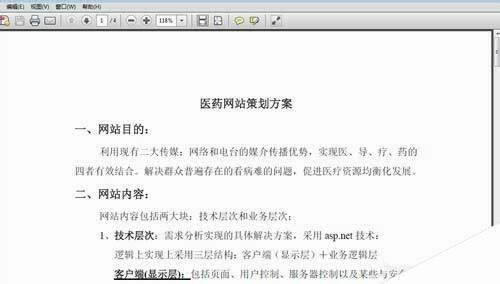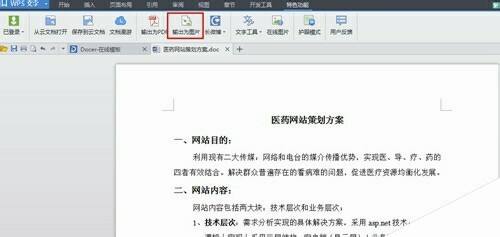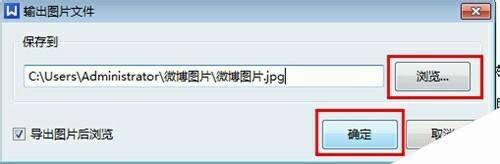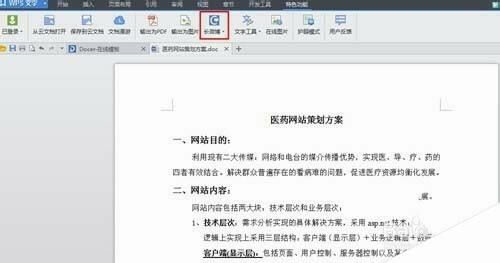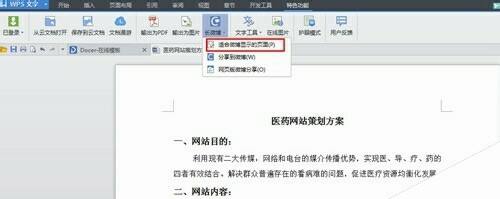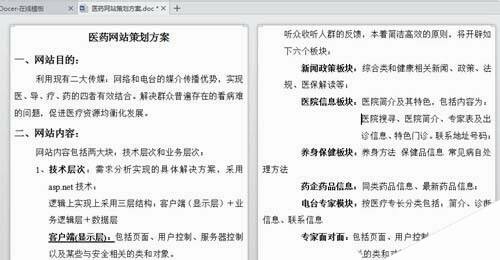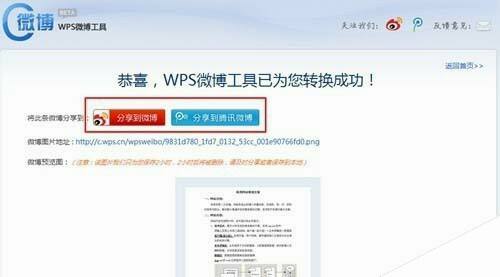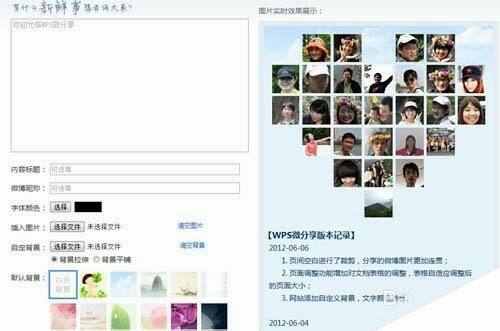wps特色功能在哪里?WPS特色功能的使用方法
办公教程导读
收集整理了【wps特色功能在哪里?WPS特色功能的使用方法】办公软件教程,小编现在分享给大家,供广大互联网技能从业者学习和参考。文章包含588字,纯文字阅读大概需要1分钟。
办公教程内容图文
2、点击“输出为PDF”。
3、在弹出框中设置输出的常规选项,最后确定即可。
4、此外,你可以点击“权限设置”,“权限设置”处的密码与下面的“文件打开密码”需要同时填写,而且两处的密码不要相同,否则密码没有效果。
5、生成PDF后,可以发现效果还是相当不错的。
6、当你再次打开PDF时,它会弹出一个输入口令的对话框,你可以随便输入上面所设置两组密码的任一组,都是可以打开PDF的。
二、输出为图片
1、点击“输出为图片”。
2、在弹出框中设置保存的路径,然后确定。
3、生成之后,因为文章很长,所以要拉大来看。
三、输出为长微博
1、长微博功能输出有三种形式,点击“长微博”。
2、在下拉框中选择“适合微博显示的页面”。
3、在WPS文档中它会自动显示与微博相适应的两页式分布,供你复制到长微博框中,以免需要自己调整。
4、点击“分享到微博”,这一个功能它会自动生成微博图片,可供分享的微博有两种:新浪微博与腾讯微博。
5、点击“网页版微博分享”,这个是WPS文档自己开发的一个网页生成长微博的工具,可供你按照自己的一些要求对长微博进行调整,比如字体、背景等等,之后再生成长微博。
办公教程总结
以上是为您收集整理的【wps特色功能在哪里?WPS特色功能的使用方法】办公软件教程的全部内容,希望文章能够帮你了解办公软件教程wps特色功能在哪里?WPS特色功能的使用方法。
如果觉得办公软件教程内容还不错,欢迎将网站推荐给好友。